前面博文我已已经安装好Ubuntu操作系统看到图形界面了。但Ubuntu的默认登陆是使用安装时配置的普通用户,没有管理员权限,下面我们开始配置启动权限,分为四个步骤:
1.启用root用户设置密码
2.修改50-ubuntu.conf文件
3.修改gdm-autologin和gdm-passwd文件
4.修改/root/.profile文件
一、启用root用户设置密码
首先,新安装的操作系统没有启用root用户,连用户名密码也没有。
Ctrl+alt+T 开启命令行,输入指令: sudo passwd root
输入当前用户密码,设置root密码,重新确认root密码
这样root用户已启动,设置好密码。
输入指令:su 或者 sudo -s 使当前命令行切换到root用户下。exit指令使当前命令行退出当前用户或退出命令行
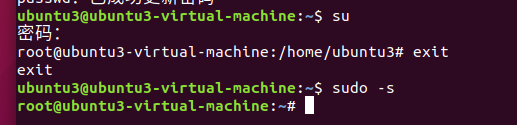
二、修改50-ubuntu.conf文件
以root用户进入到/usr/share/lightdm/lightdm.conf.d路径,修改50-ubuntu.conf文件

输入 gedit 50-ubuntu.conf 修改文件内容如下:
user-session=ubuntu
autologin-user=root
greeter-session=unity-greete
greeter-show-manual-login=true
all-guest=false

ll是看一下当前用户是否有写权限
gedit是打开图形化界面来编辑文件。出现warning可以无视。使用sudo指令就会这样
编辑完成后保存关闭文件,输入cat指令确认一下文件确实修改成功了。
三、修改gdm-autologin和gdm-passwd文件
以root用户进入到/etc/pam.d/路径下,使用gedit命令打开gdm-autologin文件,注释掉auth required ...这行


以root用户进入到/etc/pam.d/路径下,使用gedit命令打开gdm-password文件,注释掉auth required ...这行


四、修改/root/.profile文件
以root用户进入到/root/目录下 使用gedit 命令打开profile文件,修改如下:

mesg n 前面加上 tty -s &&

至此,所有修改完成。重启Ubuntu,选择其他用户登录。用户名root 密码(第一步设置的密码)